Aplicarea o mască la un filtru inteligent
măști de filtrare funcționează la fel ca măștile de strat, și puteți utiliza aproape toate metodele de a lucra cu un strat-maci. Pe măsură ce stratul mască, măștile de filtrare sunt stocate ca canale alpha în bara de canal și le puteți descărca, dacă este necesar ca alocarea (a se adăuga la selecție).
Evidentierea screenshot obiect panou straturi masca fara izolare (jos) și cu separare (sus):
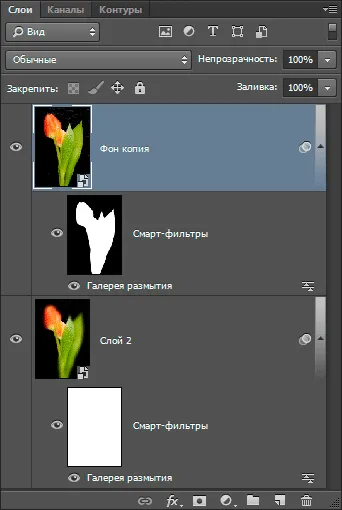
Precum și pe masca de strat, puteți picta peste zona pentru a filtra măști perie negru sau alb. Domenii de acțiune de filtrare, vopsite negru pe masca - ascunse, vopsite alb - vizibile și vopsite în diferite nuanțe de gri apar în diverse transparență, mai întunecat gri - zona transparentă.
Utilizând comenzile de pe panoul pentru a schimba filtru masca densitatea masca, adăugați penaj marginile măștii, sau masca invertit.
măști de filtrare avtoeffektami management
Faceți dublu clic pe miniatura măștii de filtre din panoul Straturi, apoi deschideți fereastra Properties. Acum poți:
- densitate Schimbare mască
- margine de pene, cu proprii parametri presetate
- Clarificarea Maku folosind „gama de culori“
- Invert o mască filtru
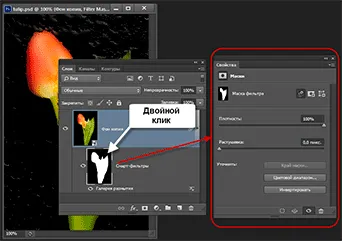
În plus, pentru a facilita editarea o mască, o puteți afișa într-un document. Pentru a face acest lucru, țineți apăsată tasta Alt și faceți clic pe miniatura acestuia în panoul Straturi. Pentru a ascunde masca unui document, face Alt + clic din nou.
Pentru a copia, țineți apăsată tasta Alt și trageți la un alt obiect.
Pentru a opri temporar masca, țineți apăsată tasta Shift și faceți clic pe o miniatură, pentru a permite repetați acești pași:
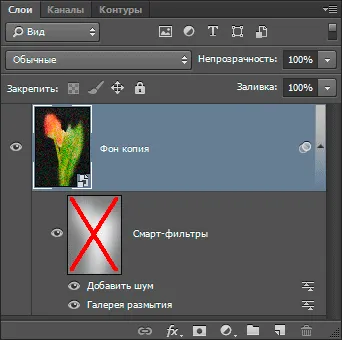
Mulțumesc în avans, Dmitry.
QR-code pentru a seta:
articole asemanatoare:


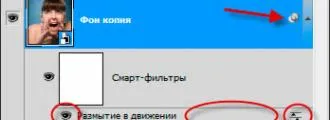
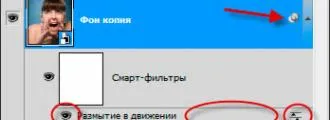
Toți utilizatorii programului Photoshop neapărat aplicat vreodată filtre documentelor, cum ar fi cele folosite adesea ca „Blur“ (Blur),“.